标签:str 人性化 epel源 取数 分享 服务 top 异常 指标
在实际工作中,系统部署上线后最常用的命令就是管理类命令,就像医生通过检查了解身体状况,系统管理命令能够让我们知道系统的运行状态,在此基础上解决系统运维中发现的各种问题。w - Show who is logged on and what they are doing。w命令是系统管理员最常用的命令。命令能显示系统的各项参数,谁在线上等等。
具体
我们逐行了解w命令下各行的含义
红框中第一行是当前时间,第二项“up 9 min”是服务器开机时间,图示为9分钟;第三项是登陆用户数,第四项“load average”显示了系统负载,是我们衡量服务器是否正常的重要指标,第一个数值表示1分钟内系统平均负载值,一般的只要这个值不超过cpu的核心数就没有关系,比如说1颗e3 1230就是4核,1颗e5 2400就是六核,多个cpu按核心数累加计算。第2个数值表示5分钟内系统平均负载值,第3个数值表示15分钟内系统的平均值。
查看cpu核数信息使用
cat /proc/cpuinfo |grep ‘processor‘|wc -l

查看cpu具体信息使用
cat /proc/cpuinfo
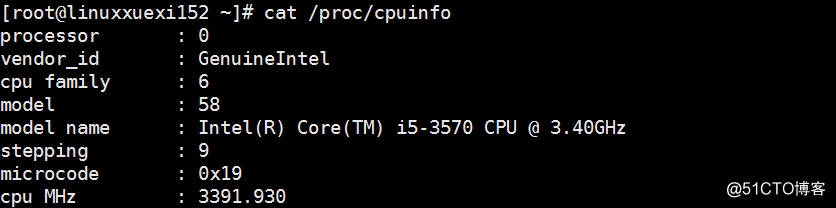
vmstat可以详细查看系统各部分负载,判断具体是cpu、内存、硬盘、网络哪方面出现异常。
重要指标有6个
procs(进程)下的r、b选项
r选项表示运行和等待cpu时间片的进程数,该数值大于cpu个数是表示cpu不够用了。
b选项表示等待资源的进程数,该数值如果超过1就要关注了。
swap(交换内存)下的si、so选项
si选项表示由交换区写入到内存的数据量
so选项表示由内存写入到交换区的数据量
io(磁盘使用情况)下的bi、bo选项
bi表示磁盘读取数据量
bo表示写入磁盘的数据量
top命令用于动态监控进程所占的资源,每隔3秒变一次。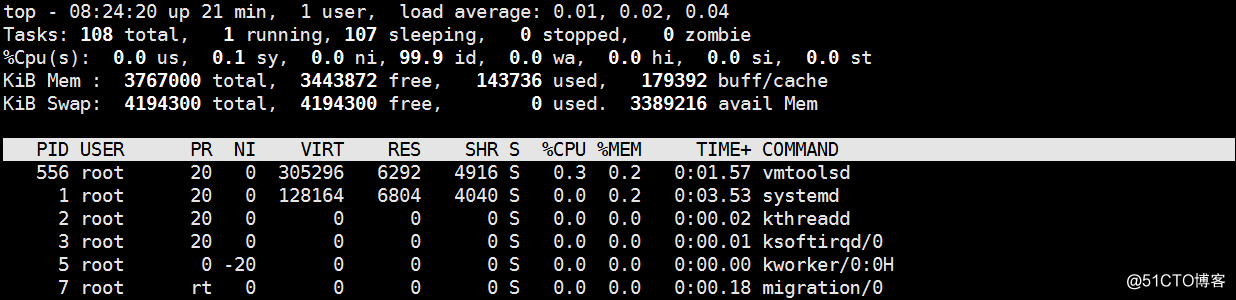
top命令打印出了很多信息,包括系统负载(loadaverage)、进程数(tasks)、CPU使用情况、内存和交换分区使用情况。
重点关注%CPU %MEM COMMAND三项
他与windows系统中的含义相同,cpu表示cpu占用比,mem表示内存占用比,COMMAND表示进程名。
按shift+M可以按照内存大小排序,按数字“1”可以列出各颗CPU的使用状态。
sar命令可以监控很多系统参数,他不是系统默认的程序,使用前需要先yum安装
yum install sysstat
sar -n DEV 1 5
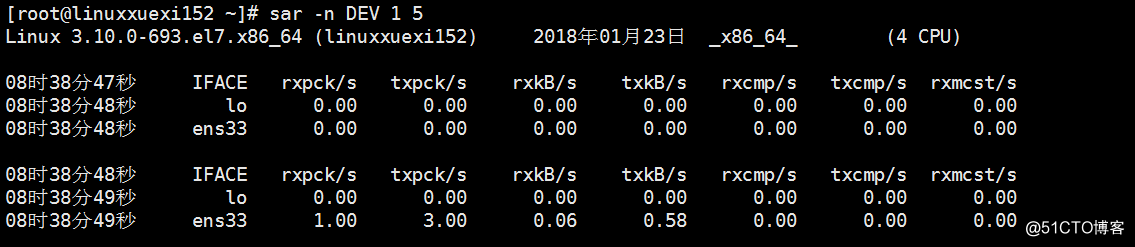
rxpck/s 表示每秒收取到的包
txpck/s 表示每秒发送出去的包
rxkB/s 表示每秒收取的数据量
txkB/s 表示每秒出去的数据量
注意:如果rxpck/s 数值大于4000,rxkB/s大于5000000就表示服务器可能被攻击了。正常情况下只有你在远程拷贝数据时数据量才能这么大
命令:
sar -q

nload工具需要通过epel源安装,安装之前需要导入epel源,参加之前的笔记:
yum install epel
安装好后验证下源的情况
yum repolist

然后yum install nload工具
yum install nload
nload跟windows里看网络流量的资源管理器差不多了,能比较人性化的显示网络速度。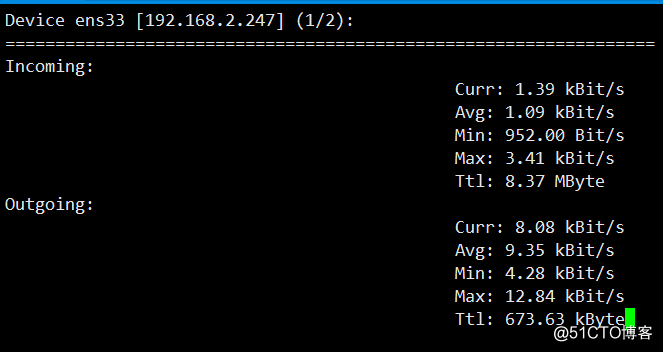
Linux系统管理初步(一)w、vmstat、top、sar、nload命令
标签:str 人性化 epel源 取数 分享 服务 top 异常 指标
原文地址:http://blog.51cto.com/11934539/2064051